- Kirjoittaja Jason Gerald [email protected].
- Public 2024-01-19 22:12.
- Viimeksi muokattu 2025-01-23 12:17.
Nokia C3 -sarja (sisältää C3-00 ja C3-01) on kokoelma Nokian puhelimia, jotka tarjoavat monia moderneja ominaisuuksia edulliseen pakettiin. Valitettavasti, virallinen YouTube -sovellus ei toimi Nokia C3: ssa. Tästä huolimatta tämä puhelin voi käyttää Internetiä niin, että Voit edelleen käyttää YouTube -sisältöä mobiiliselaimellasi. On myös useita muita ratkaisuja, jotka ratkaisevat ongelman, koska YouTube -sovellusta ei voi avata. Lue lisätietoja.
Vaihe
Tapa 1 /2: YouTuben katsominen selaimesta
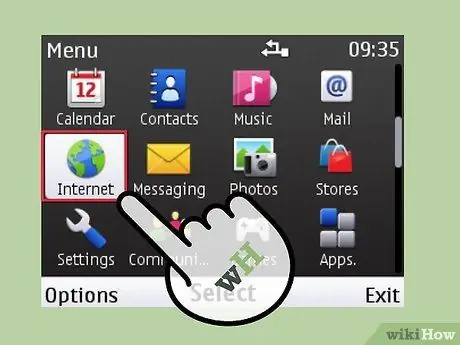
Vaihe 1. Avaa mobiiliselain
Aloita valitsemalla C3 -puhelimesi sovellusluettelosta tavallinen Nokia -selain tai Opera -selain ja avaa se. Normaaleissa selaimissa voit valita päänäytöstä Valikko> Internet.
Selaimen valinta ei vaikuta käyttökokemukseen. Voit jopa avata YouTuben toisesta lataamastasi selaimesta (kuten UC -selaimesta.) Jos jokin selain ei toimi, kokeile toista. Jos ei mikään selaimista ei toimi, kokeile jotakin alla luetelluista vaihtoehtoisista sovellusratkaisuista.
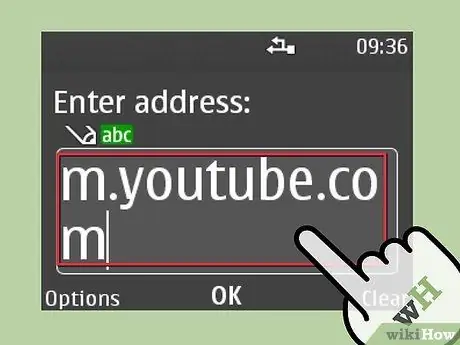
Vaihe 2. Siirry YouTube -mobiilisivustoon
Kirjoita selaimesi osoiteriville "m.youtube.com". Sinut ohjataan YouTuben mobiilisivustolle, joka on optimoitu mobiililaitteiden katselukokemukselle.
Jos et voi avata m.youtube.com-sivustoa, ongelma saattaa johtua puhelimesi Wi-Fi-asetuksista. Katso tietokoneelta lisäohjeita virallisilla tukisivuilla C3-00 ja C3-01
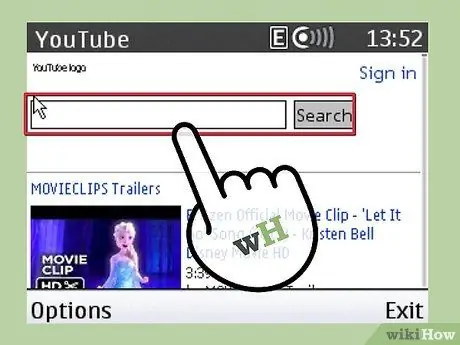
Vaihe 3. Hae YouTube -videoita
Valitse hakukenttä YouTube -mobiilisivulta ja kirjoita sitten videon otsikko C3 -näppäimistöllä tai kirjoita avainsanat videolle, jonka haluat katsella. Jos esimerkiksi haluat katsella musiikkivideota, kirjoita "musiikkivideot". Napsauta puhelimen "Enter" -painiketta tai jatka valitsemalla selainikkunan hakupainike.
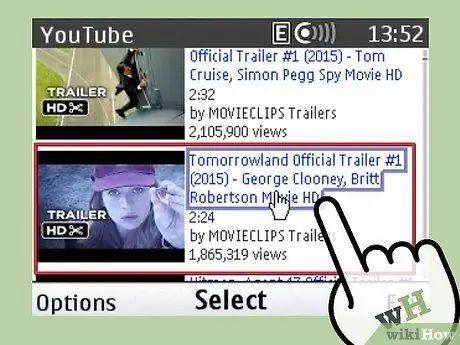
Vaihe 4. Valitse videoita
Näet nyt luettelon avainsanojasi vastaavista videoista. Valitse video näkyviin tulevasta luettelosta. Napsauta videon nimeä ja video alkaa toistaa. Nauti videoistasi!
Huomaa, että saamasi videokokemus ei ole kovin tyydyttävä. Vaikka C3 -sarjan puhelimet voivat toistaa erilaisia videoformaatteja, ne tukevat vain 320 × 240 pikseliä ja niillä on rajallinen sisäinen muisti. Tämä tarkoittaa, että videon laatu ja videoiden lataamisen nopeus tällä puhelimella eivät ole yhtä hyviä kuin uusimmat puhelimet
Tapa 2/2: YouTuben katsominen vaihtoehtoisista sovelluksista
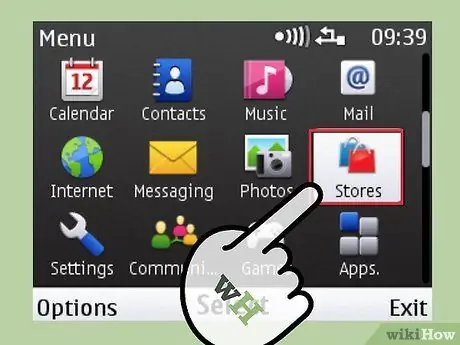
Vaihe 1. Käynnistä Ovi Store -sovellus
Ovi Store on paikka, josta voit etsiä ja ladata monenlaisia sovelluksia Nokian puhelimiin. Vaikkakin virallinen YouTube -sovellus ei toimi Nokia C3 -puhelimessa, voit ladata vaihtoehtoisia sovelluksia Ovi -kaupasta, jotka voivat etsiä ja katsella YouTube -videoita.
- Yhdistä puhelin Ovi -kauppaan valitsemalla puhelimen aloitusnäytöstä Valikko> Tallenna. Store -vaihtoehto näyttää siniseltä ostoskassilta.
- Kun puhelin on yhdistetty Ovi -kauppaan, voit avata hakupalkin suurennuslasilla ja aloittaa videosovellusten etsimisen. Lataa ja asenna valitsemasi sovellus. Seuraavassa on joitain suositeltuja sovelluksia: toimii Nokia C3 -puhelimissa Ovi Storen virallisen verkkosivuston mukaan. Myös muut sovellukset toimivat hyvin.
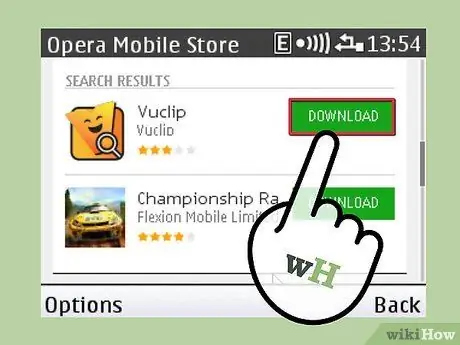
Vaihe 2. Kokeile Vuclipia
Vuclip on minimaalisesti esillä oleva videosovellus, joka on suunniteltu toimimaan kaikilla puhelimilla ja verkoilla, mukaan lukien edulliset puhelimet, kuten Nokia C3, puhumattakaan Vuclipista indeksoida YouTube -videoita. Tämä tarkoittaa, että voit hakea YouTube -videoita Vuclipista, vaikka sinulla ei olisi YouTube -sovellusta.
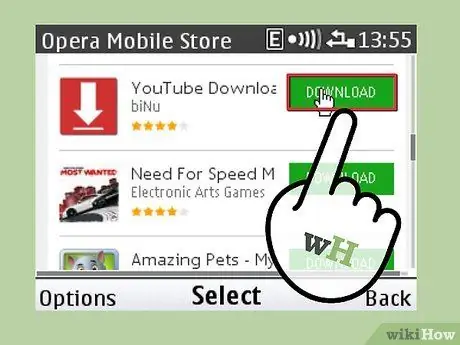
Vaihe 3. Kokeile YouTube Downloader for Nokia -ohjelmaa
YouTube Downloader on suunniteltu tekemään sen nimen mukaan: lataa YouTube -videoita puhelimeesi, jotta voit katsella niitä milloin tahansa. Koska C3-puhelimessa on kuitenkin rajoitettu sisäänrakennettu tallennustila, tallennettavien videoiden määrä on hyvin pieni, ellet käytä ulkoista muistikorttia.
Huomaa, että Nokia C3 -puhelin käyttää ulkoisena muistina MicroSD -korttia. MicroSD -kortilla varustetussa Nokia C3 -puhelimessa voi olla jopa 8 Gt lisätilaa
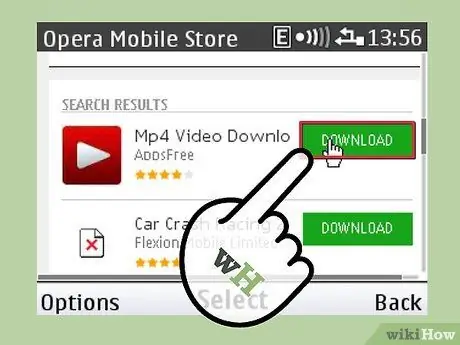
Vaihe 4. Kokeile HD -videoita
HD Video omistaa itsensä HD -videosovellukseksi YouTubelle. HD -videon käyttäjät voivat etsiä ja katsella videoita tämän sovelluksen käyttöliittymästä. HD -videoilla on paljon yhteistä virallisen YouTube -sovelluksen kanssa. Nokia C3: n rajoitettujen videotoimintojen lisäksi HD Video voi toimia myös C3 -puhelimessa Ovi Storen virallisella verkkosivustolla..
Vinkkejä
- Huomaa, että viralliset Nokia C3 -puhelimet voivat toistaa videoita MP4-, AVI-, H.264- ja WMV -muodoissa. Videotiedostoja, jotka eivät ole tässä muodossa, ei ehkä voi toistaa.
- Jos koet ärsyttävän "stop-start" -vaikutelman katsellessasi videota Nokia C3 -laitteellasi, lopeta video ja anna videotiedoston ladata, kunnes se on valmis. Jotkut vaihtoehtoiset sovellukset, kuten Vuclip, pystyvät puskuroimaan videotiedostoja useista osista kerralla, jotta videot ovat nautinnollisempia katsella.






